Cari lettori, oggi affronteremo un argomento certamente molto caro a moltissimi internauti, ovvero quello relativo all’ottimizzazione e alla velocizzazione di Windows.
Sicuramente la quasi totalità di voi a distanza di settimane o mesi dall’acquisto di un nuovo PC avrà avuto a che fare con un più o meno vistoso calo delle prestazioni del computer, che diventa molto più lento ad avviarsi, ad arrestarsi e ad aprire un programma, anzi addirittura anche le stessa semplice navigazione web può diventare difficoltosa.

Questi “sintomi” sono dovuti a quella che potremo definire come la più grave malattia di Windows, che lo porta ad essere un sistema operativo estremamente disordinato.
Se consideriamo infatti i file presenti nel nostro PC alla stregua di “libri” presenti in una libreria possiamo capire subito qual è e come funziona il meccanismo alla base di questo circolo vizioso.
Immaginiamo di voler acquistare in casa una grande libreria, con una vasto numero di libri che leggiamo quotidianamente. All’inizio siamo minuziosi e ordiniamo i libri secondo dei criteri ben precisi come la tematica o la semplice lettera dell’alfabeto, in modo da agevolare e rendere immediata la loro ricerca.
Se però dopo averli letti, li rimettiamo in un posto diverso da quello dove erano inizialmente o peggio, ne acquistiamo degli altri e li riponiamo nella libreria a casaccio, in breve tempo avremo trasformato quella che in origine era una libreria ordinata in un caotico ammasso di libri, dove per cercarne anche soltanto uno impiegheremo tantissimo tempo.
Windows funziona in maniera piuttosto simile: ripone i vari file “a casaccio” sul disco fisso e quando il caos aumenta (con il normale utilizzo, ma anche e soprattutto installando e disinstallando continuamente programmi) il S.O. rallenta drasticamente perché deve impiegare molte più risorse per ricercare un determinato file e il suo successivo, che si trova appunto da tutt’altra parte.
Questo meccanismo, accoppiato alla lentezza “fisica” che caratterizza la maggior parte dei dischi meccanici installati nei PC e nei portatili di fascia media e bassa, comporta appunto la progressiva e inevitabile perdita di prestazioni nel tempo. A tutto ciò si può però ovviare con alcuni accorgimenti che ora vedremo specificamente e che sarebbe bene tenere sempre a mente, perché “prevenire è sempre meglio che curare“.
ELIMINARE I FILE “SPAZZATURA”
Durante il normale utilizzo del PC, disinstallando un programma, ma soprattutto navigando in rete, vengono generati e memorizzati diversi quantitativi di file definiti “file spazzatura” poiché non fanno altro che appesantire il S.O. e la loro funzione è tutt’altro che vitale per quest’ultimo.
Con il tempo questi file aumentano e le loro dimensioni possono passare da poche centinaia di MB a diversi GB, occupando quindi spazio prezioso che potrebbe essere utilizzato il altra maniera.
Per eliminare questi file, il mio consiglio è quello di fare ricorso ad un piccolo programma gratuito che oltre ad eliminare i file non necessari, si occupa anche di trovare e correggere eventuali problemi presenti nel registro di sistema.
Il programma in questione è CCleaner che potete scaricare gratuitamente a questo indirizzo. LINK
Una volta scaricato, installatelo ed effettuate la prima pulizia: sicuramente resterete sorpresi dalla mole di spazio che riuscirete a recuperare.
DEFRAMMENTARE IL DISCO RIGIDO
A questo punto il “grosso delle pulizie” è stato fatto, ma ora occorre mettere ordine. La cosiddetta procedura di deframmentazione, è una procedura che aiuta Windows a mettere in ordine i vari file presenti nel disco rigido, spostandoli e riorganizzandoli.
Dal momento che aiuta a mettere ordine nella nostra affollata “libreria”, questa procedura riesce a velocizzare in maniera considerevole l’avvio non solo del sistema, ma anche di tutte le applicazioni e tutte le procedure, anche le più banali che eseguiamo quotidianamente con il nostro PC.
Anche in questo caso ci viene in aiuto un software che benché sia gratuito, ha riscosso un notevole successo tra gli utenti, stiamo parlando si Auslogics Disk Defrag, che potete scaricare a questo indirizzo. LINK
Una volta avviato il programma, selezionate l’unità interessata e cliccate su Defrag.
A questo punto non dovrete fare altro che attendere, considerando che la procedura potrebbe impiegare anche diverso tempo, a seconda appunto del grado di “frammentazione” del disco rigido, ma in questo caso non disperate, visto che Auslogics Disk Defrag permette di impostare lo spegnimento automatico del computer a procedura completata.
OTTIMIZZARE IL DISCO SSD
Se siete invece i felici possessori di un disco SSD piuttosto che di un tradizionale disco a rotazione meccanica, allora i sopracitati problemi di frammentazione non vi toccano minimamente, vista la capacità di un disco a stato solido di accedere a tutti i file con la stessa velocità, indipendentemente dal settore in cui essi si trovano.
Potete comunque effettuare alcune ottimizzazioni in modo da rendere ancora più scattante il già di per se veloce SSD, seguendo la nostra apposita guida e scaricando il la versione gratuita (Free) del programma SSD Fresh 2015. LINK
DISABILITARE L’AVVIO DI PROCESSI INUTILIZZATI
Con il tempo e le varie installazioni, diversi processi si instillano all’avvio del computer, ritardandone in alcuni casi drasticamente il caricamento.
Ora, di molti di questi processi, l’utente medio può tranquillamente farne a meno, disattivandoli tramite l’utilità Configurazione di Sistema o attraverso Gestione Attività a seconda del sistema operativo utilizzato.
WINDOWS 7
Sulla vostra tastiera premete i tasti Windows ed R in modo da avviare il comando Esegui. Nella casella di ricerca digitiamo msconfig che rappresenta appunto l’utilità configurazione di sistema ed avviamola.
Rechiamoci ora nella sezione avvio e disabilitiamo i processi che non vogliamo vengano avviati autonomamente all’accensione del computer, confermiamo e riavviamo il sistema.
WINDOWS 8/8.1/10
Procedura molto più semplice invece per Windows 8/8.1 e per il neonato Windows 10.
Sarà sufficiente infatti recarsi nella sezione avvio di Gestione attività per disattivare i processi superflui.
AGGIORNARE I DRIVER
Una funzione di estrema importanza rivestono poi i driver. La loro funzione è quella di permettere il miglior dialogo possibile tra hardware e software di un PC, e pertanto si ben comprende come essenziale in un PC sia tenere i driver delle varie periferiche sempre aggiornati.
In un computer ci sarebbero da installare tantissimi ed eterogenei driver, ma a voi basterà tenere aggiornati quelli della scheda video e del Chipset.
Di seguito alcuni link relativi ai driver delle periferiche più diffuse:
Da ultimo, vi segnaliamo anche un piccolo aggiustamento che potrebbe agevolare i tempi di caricamento di Windows.
Avviate sempre l’utilità configurazione di sistema (msconfig), cliccate sulla voce “Opzioni avanzate” e impostate il parametro “numero di processori” con l’effettivo numero di core/thread a disposizione della vostra CPU, (in genere i core sono 4 per i processori Core i3 e Core i5, da otto a sedici invece per i processori della famiglia Core i7) confermate e riavviate il sistema.
E voi cosa ne pensate? Vi è stata utile questa guida? Avete riscontrato dei problemi? Fatecelo sapere nei commenti ma soprattutto continuate a seguire TecnoYouth per ricevere sempre le ultime news, guide e recensioni dal mondo Windows.
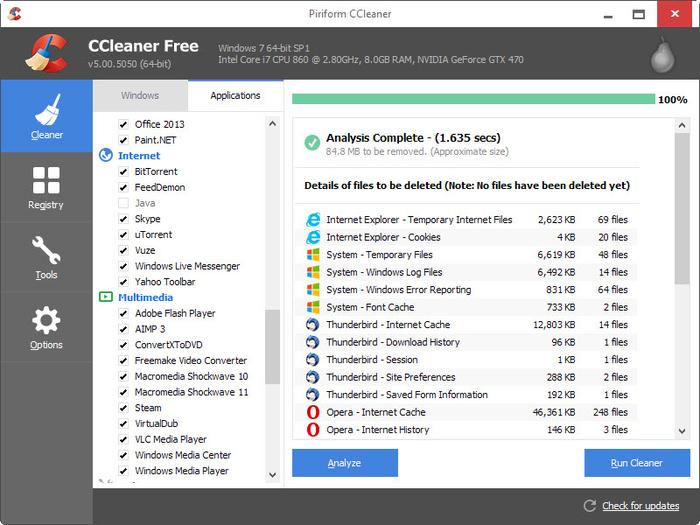
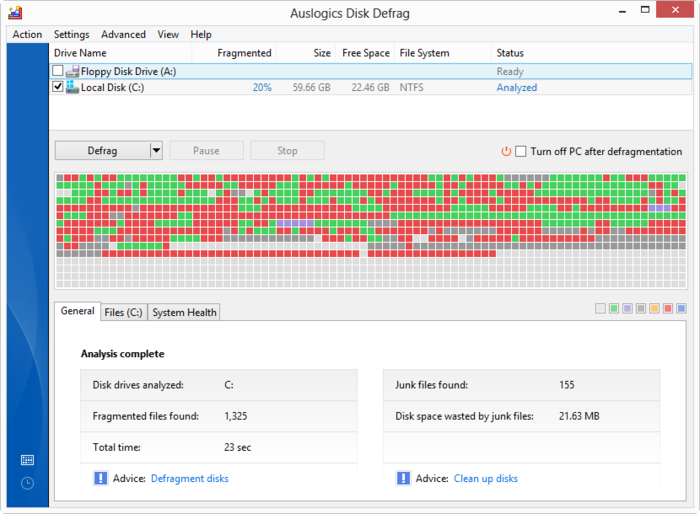
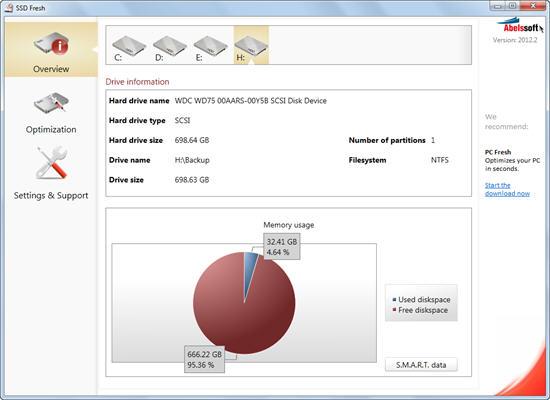
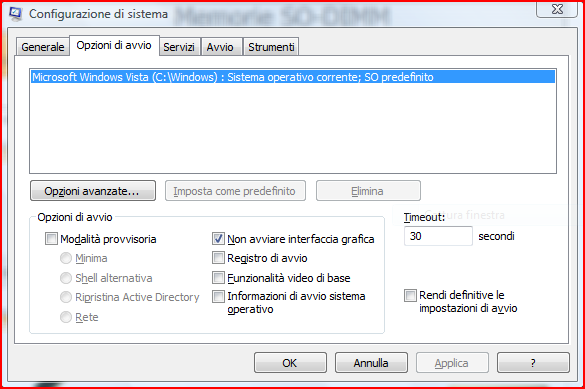
Lascia un commento